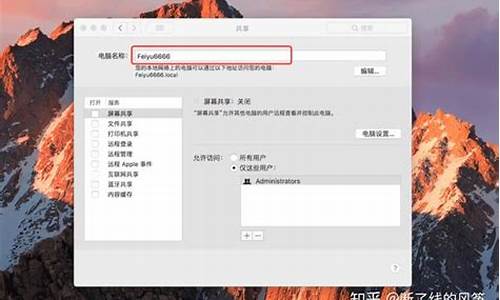美化模拟苹果电脑系统-macbookpro美化
1.我的系统是XP。想搞一个桌面美化的软件。最好不要对系统有很大的负担。471740404@qq.com
2.win7系统如何换成mac苹果系统界面|win7系统换成mac苹果系统界面的方法
我的系统是XP。想搞一个桌面美化的软件。最好不要对系统有很大的负担。471740404@qq.com

我给你个美化软件。
Winstep xtreme 10.9软件语言多国语言含简体中文版,Winstep xtreme一款模仿Mac苹果 OS X的系统主题中的工具。可以模拟豹纹式样与特效,类似 Y'z 系统中的工具,能够拖曳任何程序图标到码头上,能调整图标大小16 × 16直到最大的128 × 128。也能够设置透明度,主题,鼠标点击特效,桌面等。Winstep xtreme功能和操作性上都挺不错,安装是英文版的,安装后自动更改为系统中的简体中文语言,喜欢玩美化可以试试看哦~~如果您习惯的ObjectDock的话,很容易就上手。
软件支持Windows 2000/2003/XP/Vista/7 x32 and x64位系统.
win7系统如何换成mac苹果系统界面|win7系统换成mac苹果系统界面的方法
现在很多用户都是有使用mac苹果电脑,一些没有体验过苹果系统的win7系统用户,想要将win7换成mac苹果系统界面,但是又不知道怎么操作设置,网上关于win7系统换成mac苹果系统界面的方法比较少。所以本教程小编就是和大家分享win7系统换成mac苹果系统界面的方法,感情的用户可以一起来体验!
第一部分(基础操作)
1Aero透明效果
2壁纸屏保(静态壁纸、幻灯片壁纸、动态视频、屏幕保护、开机登陆画面
3系统图标(桌面图标显示隐藏、系统图标替换
4鼠标指针(指针替换
5字体美化(字体替换、系统字体修改、字体渲染
6主题使用(官方主题、第三方主题破解及使用
7桌面小工具
第二部分(四个简单实例)
8任务栏个性化
9实用Dock条
10简单仿Windows8之Metro界面
11简单仿AppleMac
第一部分、基础操作
1.Aero透明效果
Windows7最大特点之一便是拥有华丽的界面,特别是Aero的透明效果,虽然XPVista甚至苹果的Mac都有了强制透明补丁,但还是无法和Windows7媲美的。
开启Aero透明效果是很简单的,一般来说不用你手动去开启。如果你的任务栏还是灰色的,说明你没有开启,通常情况下是你没有去安装显卡驱动或者是显卡催化剂驱动。安个驱动精灵或驱动人生把显卡驱动打上,然后重启下,你就可以看到透明效果了。
在开启整体透明后,开可以修改右键显示透明,开始菜单透明,如图所示。点此下载菜单透明美化软件
2.壁纸屏保
壁纸是最熟悉不过的,也就是桌面,除了DOS外,几乎所有系统都有壁纸。静态壁纸很简单,就单张,直接邮件设置为桌面背景即可。幻灯片壁纸即多张静态,可自己设定时间切换。如图2(打开图2的方法为:桌面空白处-右键-个性化)与图3所示。然而把动态视频放在桌面上,可能你就没有听过了,但虽然视频放在桌面上很酷炫,占用CPU和内存是很大的,而且并不是所有视频都可以,我一直没去尝试,如果你有兴趣可以自行百度。
屏幕保护和壁纸是缠烂打的兄弟了,在win7下设置屏保的方法如图2所示。不过屏保会增加耗电量。你可以尝试热带鱼屏保,这个算是相当出名的了。
开机登陆画面也很熟悉了,XP的欢迎使用界面,Win7依然是蓝色的。这个是可以修改的,现在很方便,用魔方3的美化大师就可以一键修改。
3.系统图标
图形化界面操作系统就是靠系统图标方便了用户,在Win7安装好后,桌面上默认是没有“我的电脑”“网上邻居”之类的图标,需要自行设置,如图2,隐藏也是原理。
系统图标替换,就是把那些什么文件夹图标都修改了。单个修改的可以用png和ico图标,批量修改的可以使用图标包。任务栏的系统图标隐藏显示将在第二部分内介绍。
4.鼠标指针
看惯了系统自带的,或者系统自带的太丑,可以自己去找或者鼠标包安装修改,修改方法见图2.
5.字体美化
字体也是很重要的一部分,XP默认的是宋体,win7和win8是微软雅黑,Mac的是华文黑体,这些都是可以修改的。一种方法是替换系统字体,比如用浪漫雅园替换了微软雅黑,从此选中微软雅黑实质上是选中了浪漫雅园,方法如图7。第二种方法是自行选择默认字体,以前都要手动,最近魔方3已经出这个功能了。(比起壁纸指针来,修改系统字体可能有一定风险)
字体渲染,可能你就不一定知道了,比如给字体加点阴影,加重,加黑更清楚,或更模糊,如图1,我的电脑是经过渲染的浪漫雅园(这些自己看着舒服是最重要的)。渲染方法见Windows7替换浪漫雅园(点此下载)压缩包内。单个浪漫雅园字体字体下载。
替换字体方法如图:
6.主题使用
主题则是集齐了壁纸、屏保、指针、字体、声音等一系列的元素,当然很多主题并不包含屏保,体积问题嘛。主题是通过软件慢慢修改细节制作而成的,比如windows7界面的四个角默认是圆的,通过主题便可改成直角。官方主题很简单,下过来直接安装使用就可以。第三方主题(也就是用户自己做的主题,通常情况下懂得美化的用户都是第三方主题)使用方法一样,但是第一次使用需要破解主题,实质上就是替换几个系统文件,现在不需要手动了,很多工具都可以自动破解,如果你装了魔方(具体美化功能下一页的图示),它会自动提醒破解,重启之后便可。
主题应用范围很广,基本上简单美化只需要一个合适的主题。仿Mac,仿Windows8都是这样。但要让自己更喜欢,需要在细节处上花些功夫。
7.桌面小工具
如图1显示,右侧有日历、时间、天气,小工具的其中几个而已,还有汇率、硬件温度等工具,使用方法:桌面空白处-右键-桌面小工具-如图4-右键选择工具-添加。图1中显示的工具是自行安装的透明小工具(点此下载)。
按照上述简单设置之后,win7系统就换成mac苹果系统界面了,感兴趣的用户可尝试看看!
:
《苹果电脑Mac怎么恢复出厂系统》
《苹果macbook笔记本安装win7双系统步骤教程》
声明:本站所有文章资源内容,如无特殊说明或标注,均为采集网络资源。如若本站内容侵犯了原著者的合法权益,可联系本站删除。